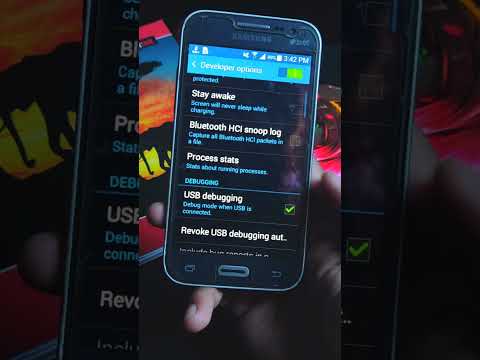ეს wikiHow გასწავლით თუ როგორ უნდა მოუსმინოთ მუსიკას თქვენს Android- ზე მისი ჩაშენებული მუსიკალური პლეერის გამოყენებით Play Music, Spotify ან Pandora.
ნაბიჯები
3 მეთოდი 1: Play Music– ის გამოყენება

ნაბიჯი 1. გახსენით Play Music
ეს არის ნარინჯისფერი სამკუთხედის ხატი მუსიკალური ნოტით. თქვენ ნახავთ მას პროგრამის უჯრაში ან თქვენს მთავარ ეკრანზე.
- თუ იყენებთ უფრო ძველ Android- ს და ვერ ხედავთ მუსიკის დაკვრა, გადმოწერეთ Play Store– დან ან სცადეთ სხვა მეთოდი.
- თქვენ შეგიძლიათ გამოიყენოთ Play Music თქვენი Android- ზე მუსიკის ან მუსიკალური ფაილების მოსასმენად.

ნაბიჯი 2. შეარჩიეთ გეგმა ან აირჩიეთ NO THANKS
Play Music– ს აქვს როგორც უფასო, ასევე ფასიანი პარამეტრები:
- შეარჩიეთ შეუზღუდავი ($ 9.99/თვე) ან საოჯახო გეგმა ($ 14.99/თვე), თუ გინდათ რომ შეძლოთ შეარჩიოთ შემსრულებელი და სიმღერა, რომლის მოსმენაც გსურთ.
- აირჩიეთ ᲐᲠᲐ ᲒᲛᲐᲓᲚᲝᲑᲗ ეკრანის ბოლოში, თუ არ გსურთ ფასიანი გამოწერა. თქვენ შეგიძლიათ კვლავ მოუსმინოთ მუსიკას, მაგრამ შემოიფარგლებით მხოლოდ რადიოსადგურებითა და სიმღერებით, რომლებიც თავად დაამატეთ.

ნაბიჯი 3. დაამატეთ თქვენი საკუთარი მუსიკა
თუ თქვენს კომპიუტერში გაქვთ მუსიკალური ფაილები, შეგიძლიათ დაამატოთ ისინი Play Music- ში. ამის გაკეთების რამდენიმე გზა არსებობს:
- შეიძინეთ სიმღერები Google Play– დან. ყველაფერი, რასაც ყიდულობთ, გამოჩნდება Play Music- ში. სიმღერების ან ალბომების შესაძენად, შეეხეთ ☰ და აირჩიეთ Მაღაზია.
- დააკოპირეთ მუსიკა სხვა მოწყობილობიდან USB კაბელით. იხილეთ მუსიკის დამატება თქვენს Android მოწყობილობაში, რომ გაიგოთ როგორ.
- ატვირთეთ სიმღერები თქვენი კომპიუტერიდან Google Play- ში. მას შემდეგ რაც თქვენი სიმღერები ღრუბელშია, შეგიძლიათ მოუსმინოთ მათ ნებისმიერ მოწყობილობაზე. იხილეთ Store Music Google Cloud– ში, რომ გაიგოთ როგორ.

ნაბიჯი 4. მოუსმინეთ თქვენს მიერ დამატებულ მუსიკას
მას შემდეგ რაც მუსიკა გაქვთ თქვენს Android- ზე, შეეხეთ ☰ და აირჩიეთ მუსიკალური ბიბლიოთეკა.
- აირჩიეთ მხატვრები, ალბომები, სიმღერები, ან ჟანრები თქვენი ბიბლიოთეკის სანახავად.
- შეეხეთ დასაკრავი სიები მოუსმინოთ თქვენს მიერ შექმნილ დასაკრავ სიებს, ასევე Google– ის ავტომატურ დასაკრავ სიებს.
- შეეხეთ სადგურები რადიოსადგურის ასარჩევად, რომელსაც ბოლო დროს უსმენთ.

ნაბიჯი 5. გაუშვით სიმღერები ან ალბომები
თქვენ შეგიძლიათ აირჩიოთ რადიოსადგური საწყისი ეკრანიდან, ან გამოიყენოთ საძიებო ველი ეკრანის ზედა ნაწილში, რათა იპოვოთ ის, რისი მოსმენაც გსურთ.
- ფასიანი ხელმოწერით, შეგიძლიათ მოძებნოთ სიმღერა, მხატვარი ან ჟანრი და დაუკრათ დაუყოვნებლივ.
- უფასო ანგარიშით, თქვენ კვლავ შეგიძლიათ მოძებნოთ მუსიკა, მაგრამ ძიების შედეგებში მოგიწევთ ერთ -ერთი რადიოსადგურის არჩევა. სადგურები შეასრულებენ იმ სიმღერას და შემსრულებელს, რომლის გაგონებაც გსურთ, გარდა მსგავსი მუსიკისა.
3 მეთოდი 2: Spotify– ის გამოყენება

ნაბიჯი 1. ჩამოტვირთეთ Spotify Play Store– დან
Spotify არის უფასო აპლიკაცია, რომლის საშუალებითაც შეგიძლიათ მოუსმინოთ მილიონობით უფასო სიმღერას და პოდკასტს. თქვენ შეგიძლიათ უფასოდ გამოიყენოთ რადიოსადგურების მოსასმენად, ან გამოიწეროთ ფასიანი სერვისი, რომ მოუსმინოთ ნებისმიერ სიმღერას, ნებისმიერ დროს.

ნაბიჯი 2. შექმენით თქვენი ანგარიში
როდესაც აპლიკაცია დაინსტალირდება, გაუშვით იგი მრგვალი მწვანე ხატის დაჭერით სამი მრუდი შავი ხაზით (წარწერით "Spotify"). შემდეგ:
- შეეხეთ Შექმენი ანგარიში, შემდეგ შეიყვანეთ მოთხოვნის ინფორმაცია რეგისტრაციისთვის.
- თუ გსურთ Spotify– ის დაკავშირება თქვენს Facebook ანგარიშთან, შეეხეთ განაგრძეთ Facebook, შემდეგ მიჰყევით ეკრანზე მითითებებს დარეგისტრირებისთვის.

ნაბიჯი 3. შეეხეთ დათვალიერებას ახალი მუსიკის მოსაძებნად
აქ ნახავთ მუსიკალურ ჩარტებს, დასაკრავ სიებს, რადიოსადგურებსა და პოდკასტებს, რომლებიც შეიძლება დაგაინტერესოთ. შეეხეთ შერჩევას, რომ დაუყოვნებლივ დაიწყოთ თამაში.

ნაბიჯი 4. მოძებნეთ დასაკრავი სიმღერები
შეეხეთ გამადიდებელ ჭიქას სიმღერების, მხატვრების, ალბომების ან ჟანრების მოსაძებნად. თუ თქვენ გაქვთ პრემიუმ ანგარიში, შეგიძლიათ მოუსმინოთ ნებისმიერ სიმღერას ან ალბომს ნებისმიერ დროს. უფასო ანგარიშით, შეეხეთ შერეული თამაში მოუსმინოს სიმღერას და სხვებს.

ნაბიჯი 5. შეეხეთ რადიოს სადგურის ასარჩევად
Spotify რადიოსადგურები არის მუსიკის შერჩეული სია, განცალკევებული განწყობით ან ჟანრით. ეს სადგურები ყოველთვის უფასოა.
იხილეთ გამოყენება Spotify, რომ გაიგოთ როგორ მიიღოთ მაქსიმუმი Spotify– დან
მეთოდი 3 დან 3: პანდორას გამოყენება

ნაბიჯი 1. ჩამოტვირთეთ პანდორა Play Store– დან
პანდორა არის უფასო აპლიკაცია (ფასიანი ვარიანტით), რომელიც საშუალებას გაძლევთ მოუსმინოთ მუსიკას თქვენს Android- ზე.

ნაბიჯი 2. დარეგისტრირდით ანგარიშზე
შეეხეთ დარეგისტრირდით, შემდეგ მიჰყევით ეკრანზე მითითებებს თქვენი ანგარიშის შესაქმნელად.

ნაბიჯი 3. შეეხეთ სადგურებს მუსიკის ჟანრის მიხედვით მოსასმენად
თქვენ შეგიძლიათ მოუსმინოთ რომელიმე შემოთავაზებულ სადგურს, ან შეეხეთ დაათვალიერეთ ჟანრის სადგურები მეტი ვარიანტისთვის.

ნაბიჯი 4. შეეხეთ შექმნას ახალი სადგური თქვენი საკუთარი სადგურის შესარჩევად
შეიყვანეთ ერთი არტისტი, რომ შექმნას სადგური, რომელიც უკრავს მსგავს მუსიკას, ან რამოდენიმე შემსრულებელი დაამატოთ მრავალფეროვნება.